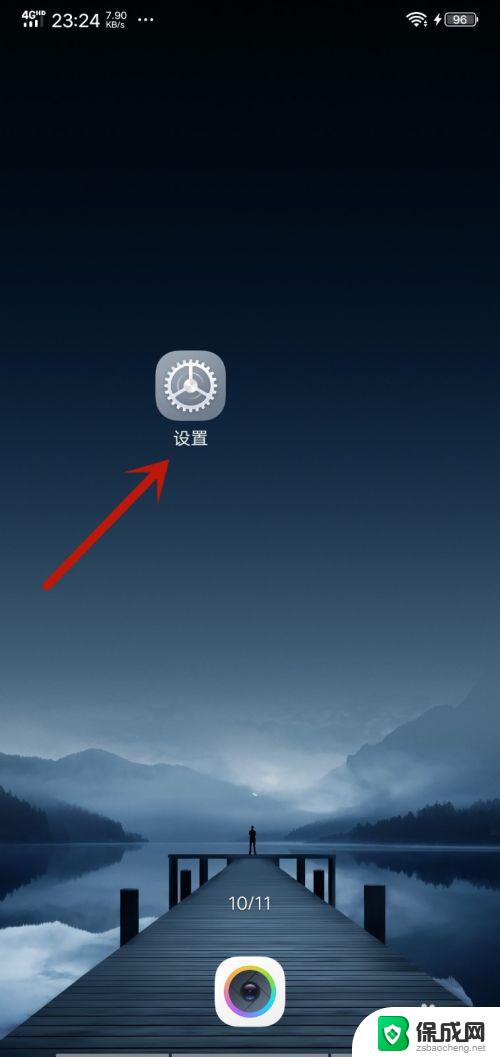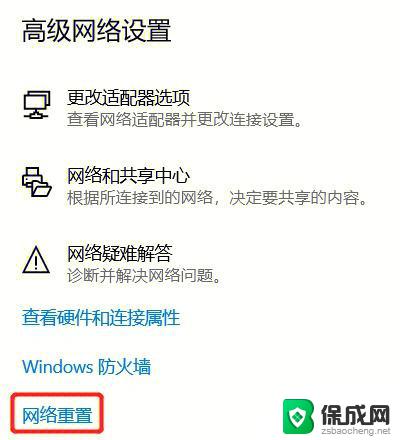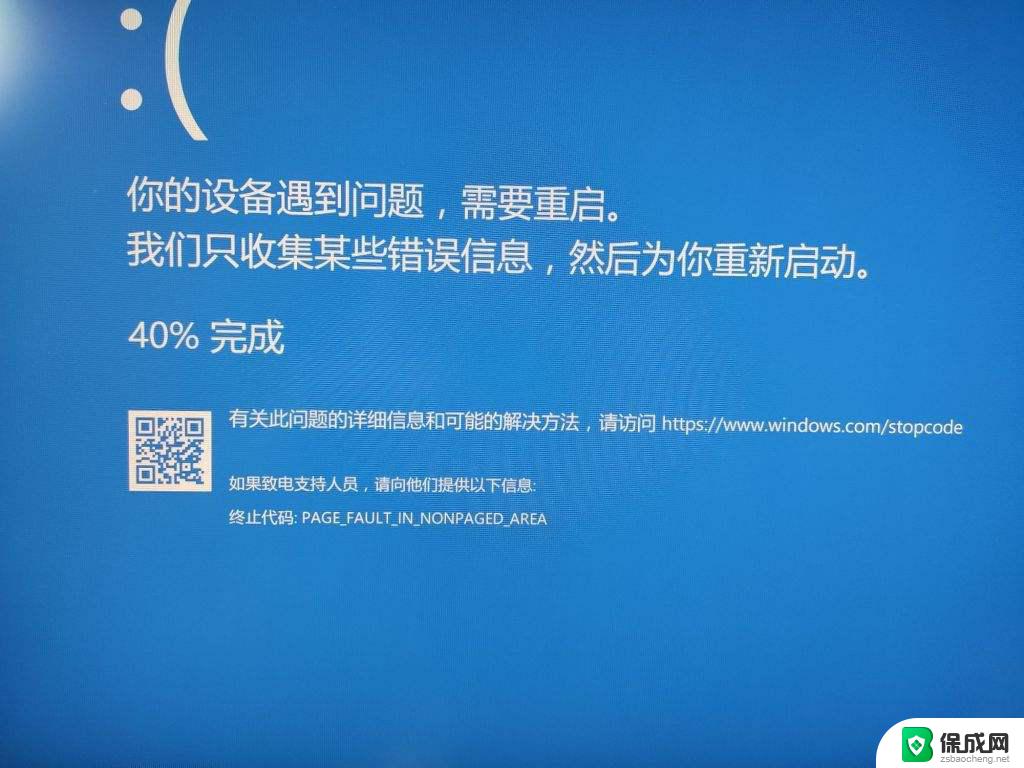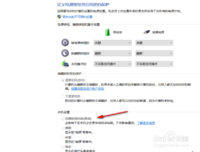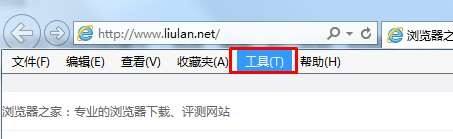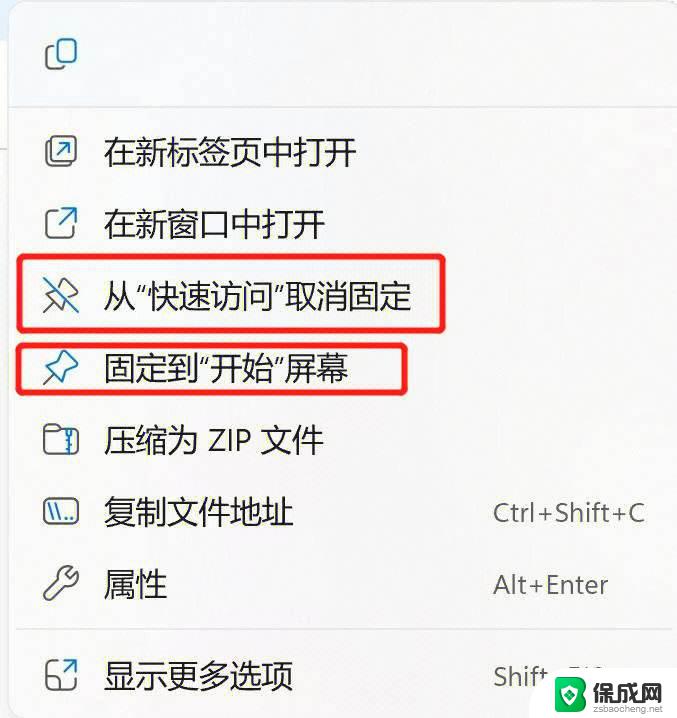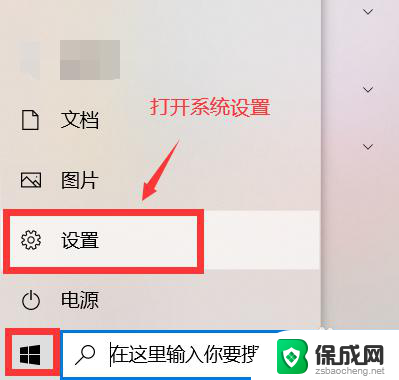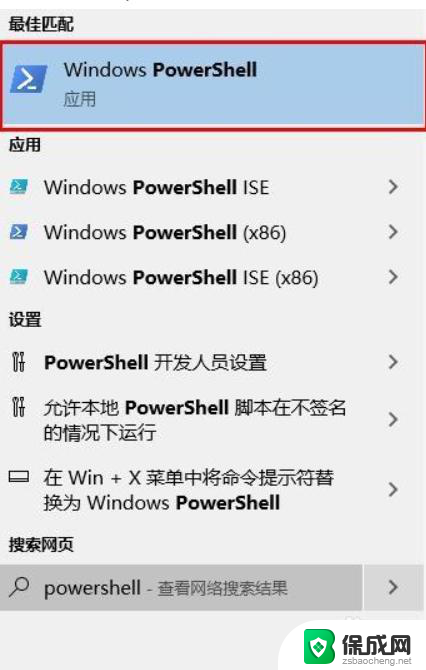重装系统后屏幕一闪一闪 解决Win10重装系统后电脑闪屏桌面问题
在我们使用电脑的过程中,有时会遇到一些问题,其中之一就是在重装系统后屏幕闪烁的情况,尤其是在Windows 10系统中,这个问题较为常见。屏幕一闪一闪不仅会影响我们的视觉体验,还可能导致工作效率的下降。为了解决这个问题,我们需要深入了解闪屏的原因,并采取相应的解决方法。本文将为大家介绍一些解决Win10重装系统后电脑闪屏桌面问题的方法,帮助大家快速恢复正常的使用体验。
Win10重装系统后电脑出现闪屏原因
1、安装了跟系统不兼容的软件。
2、重装系统之后注册表的设置发生了变化。
Win10系统闪屏解决方法
方法一:卸载不兼容系统的软件试着回想一下最近安装的软件,有可能是因为某些软件跟系统不兼容。导致电脑出现闪屏。解决办法是卸载掉它。其次,如果是浏览器引起的这种情况,那么我们可以将默认浏览器设置为其他浏览器。
1、打开电脑管家。
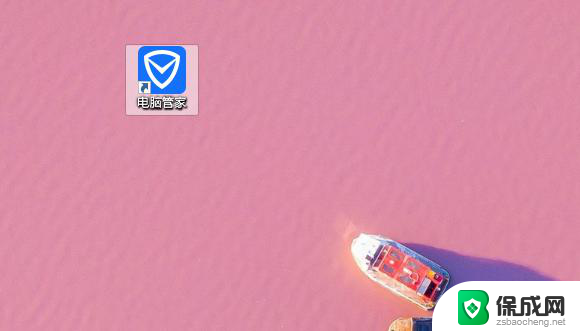
2、点击工具箱-浏览器保护。
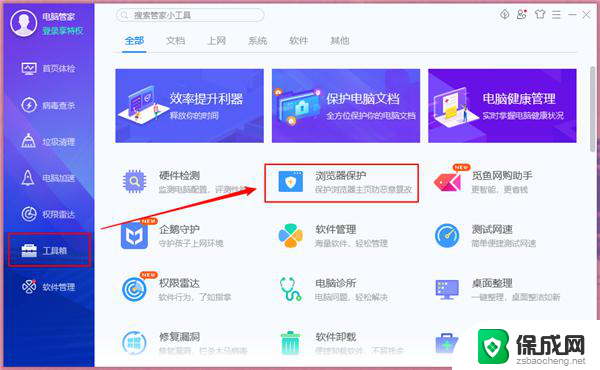
3、将默认浏览器改成其他浏览器。
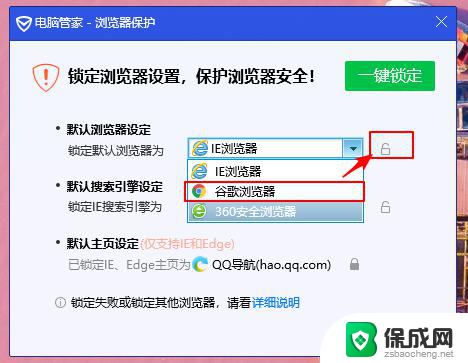
方法二:修改注册表信息还有一种可能是因为DirectDraw注册表设置问题导致。
1、按下win+r键打开运行对话框,输入“regedit”回车。
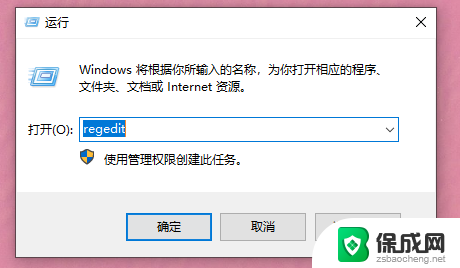
2、打开注册表之后,定位到以下的位置:【计算机\HKEY_LOCAL_MACHINE\SYSTEM\CurrentControlSet\Control\GraphicsDrivers\DCI】
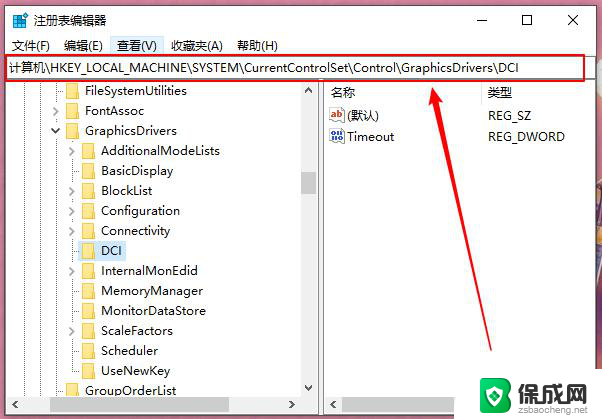
3、右键单击右侧的TimeOut选项,选择“修改”。
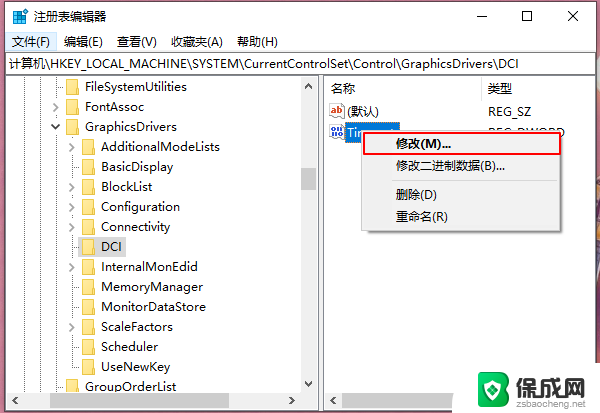
4、将数值修改为0,点击确定按钮,如下图所示。
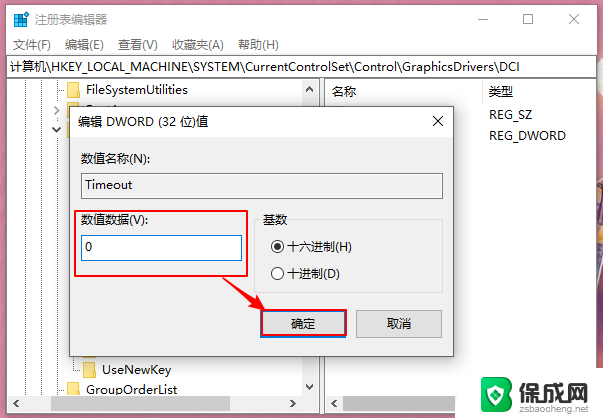
以上内容详细介绍了重装系统后屏幕一闪一闪的解决方法,对于不熟悉的用户可以按照小编的步骤操作,希望这些方法能够帮助到大家。